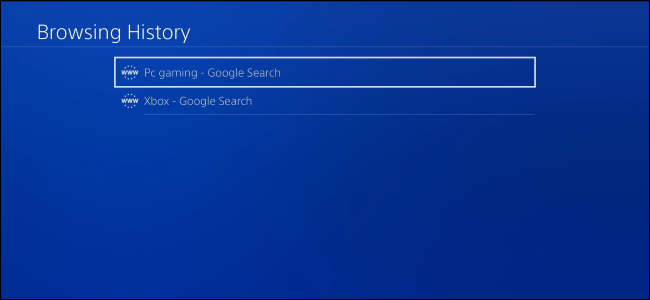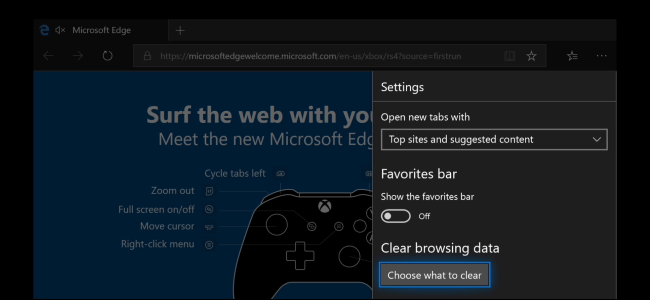
Prehliadač Edge na vašom Xbox One uloží vášhistóriu prehliadania, spolu s potenciálne citlivými súbormi cookie, dočasnými súbormi a údajmi z formulárov - rovnako ako v prípade prehľadávača v počítači. Tu je postup, ako zobraziť a vymazať históriu prehľadávania na konzole Xbox One.
Ak chcete nájsť svoju históriu prehliadania, vyberte ikonu „Hub“ naľavo od tlačidla ponuky v pravom hornom rohu okna Edge a potom stlačte tlačidlo „A“ na vašom ovládači.

Na bočnom paneli vyberte možnosť „História“ a znova stlačte „A“.

Tu sa zobrazuje vaša história prehliadania. Môžete ním prechádzať a znova otvárať stránky, ktoré ste predtým navštívili.
To clear your browsing history, select the “Clear história “. Ponuku môžete otvoriť aj v pravom hornom rohu obrazovky, vyberte položku „Nastavenia“ a v časti Vymazať údaje prehľadávania vyberte položku „Vybrať čo vymazať“.
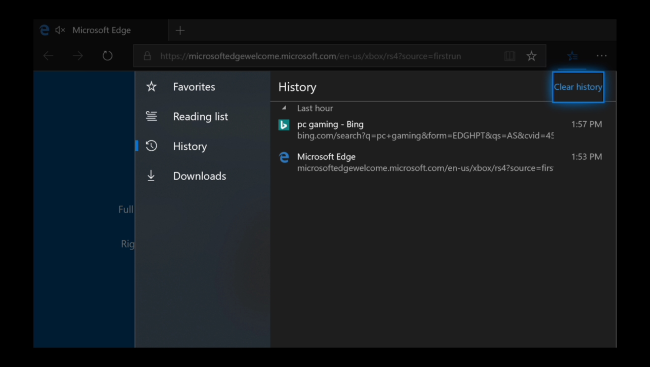
Vyberte typy údajov, ktoré chcete vymazať. Všetky kontrolované údaje sa vymažú a všetky údaje, ktoré nekontrolujete, zostanú zachované.
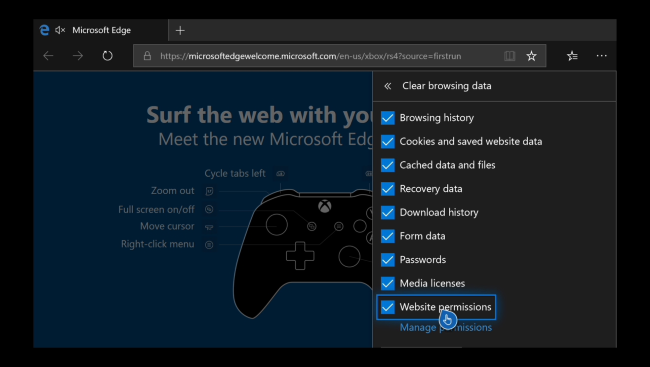
Posúvaním prejdite nadol na spodnú časť tably Vymazať údaje prehľadávania a výberom možnosti Vymazať vymažte vybrané údaje prehľadávania.
Ak ste pri prihlásení vyhľadávali v službe Bing, môže si aj samotná spoločnosť Bing pamätať na vašu históriu vyhľadávania. Vyberte „Vymazať históriu vyhľadávania Bing“, aby ste vymazali svoju históriu vyhľadávania Bing.

Režim InPrivate Browsing môžete v budúcnosti používať na súkromné prehliadanie webu, čo vylučuje potrebu vymazania údajov prehliadania.
súvisiace: Ako používať režim súkromného prehliadania na vašom Xbox One